

By Adela D. Louie, Last updated: June 17, 2024
Pronto a portare il tuo gameplay di League of Legends al livello successivo? Immagina di poter rivisitare epiche battaglie di squadra e tattiche rivoluzionarie con un solo clic. Questa guida ti mostrerà come farlo giochi di League of Legends abbina senza sforzo, migliorando la tua esperienza di gioco.
Non importa a quanti giochi hai giocato, qui troverai suggerimenti utili che ti aiuteranno registrare il gameplay ed eseguire meglio. Trasforma le tue vittorie virtuali in ricordi che durano tutta la vita. Iniziamo!
Parte 1. Il miglior strumento per registrare il gameplay di League of Legend su PCParte 2. Modi su come registrare i giochi di League of LegendParte 3. Domande frequentiConclusione:
Registratore dello schermo FoneDog dispone di un software di prim'ordine che cattura l'azione dei giochi League of Legends su un personal computer sia MacOS che Windows. Offrendo un'interfaccia semplice e potenti funzionalità come la registrazione di alta qualità dello schermo, zone di registrazione regolabili e scelte di acquisizione audio, questo software garantisce un processo di registrazione dei giochi fluido e ininterrotto.
FoneDog Screen Recorder garantisce sessioni di registrazione continue ed efficaci, diventando così l'opzione preferita per i giocatori di League of Legends.
Scarica gratis
Per Windows
Scarica gratis
Per Mac normali
Scarica gratis
Per M1, M2, M3
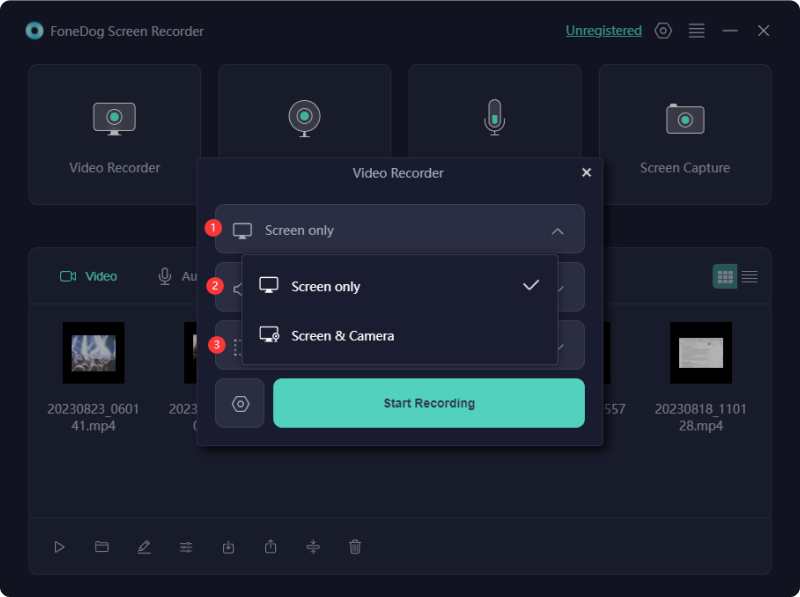
League of Legends (LoL) è un popolare gioco di arena di battaglia online noto per i suoi diversi campioni con abilità uniche. I giocatori si alleano per intense battaglie, con l'obiettivo di distruggere la base dell'avversario. Se sei esperto nel gioco e desideri creare video tutorial o catturare il tuo gameplay, questa guida ti mostrerà come registrare in modo efficace le partite di League of Legends.
Windows 10 include un registratore integrato su misura per catturare il gameplay di League of Legends (LoL) direttamente sul tuo desktop. Questo strumento consente agli utenti di registrare le proprie sessioni di gioco senza sforzo. Offre inoltre opzioni personalizzabili per impostare i tasti di scelta rapida per un facile accesso.
Dopo la registrazione, puoi condividere facilmente i tuoi filmati di gioco su piattaforme di social media come YouTube con pochi clic. Di seguito sono riportate le linee guida dettagliate su come utilizzare questa funzionalità di registrazione integrata per acquisire il gameplay di LoL sul tuo PC Windows.
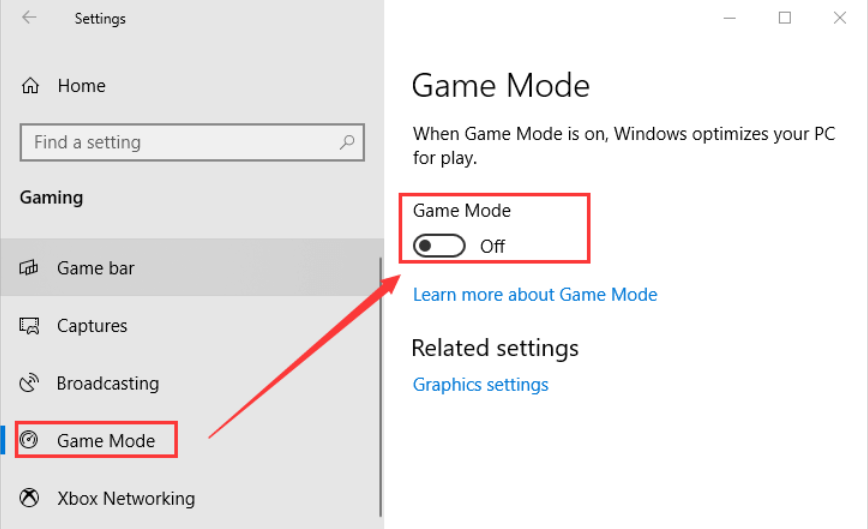
OBS Studio funge da registratore disponibile gratuitamente su misura per gli appassionati di League of Legends su piattaforme Windows e Mac. Questa applicazione consente agli utenti di cogliere l'essenza delle partite di LoL in una qualità superiore, comprendendo audio e video in streaming live, insieme a qualsiasi sezione designata del display.
Tuttavia, la sua complessità potrebbe rappresentare una sfida per i principianti. Fare riferimento alle istruzioni successive per approfondimenti su come catturare il gameplay di LoL utilizzando OBS Studio.
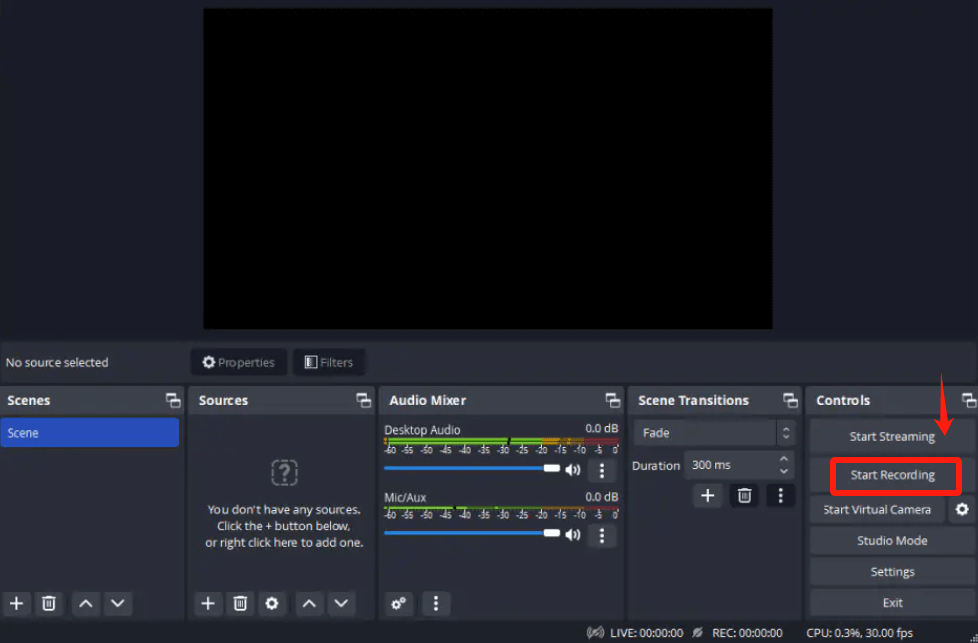
Elgato Game Capture è la scelta migliore per un'esperienza senza soluzione di continuità registrando il gameplay sul tuo PC, in particolare per catturare le partite di League of Legends (LoL). Sebbene abbia un prezzo elevato da considerare, la sua facilità d'uso e affidabilità ne valgono la pena. L'unico inconveniente è la mancanza di supporto per ingressi video tradizionali o analogici. Ecco i passaggi per acquisire il gameplay di LoL sul tuo PC utilizzando questo strumento:
League of Legends è inequivocabilmente vivo e fiorente. Sta guidando l’espansione del settore dei giochi e degli eSport in canali mediatici più ampi e mainstream.
Per catturare il tuo gameplay, seleziona una soluzione software che consenta la registrazione simultanea dello schermo e della webcam. Optare per applicazioni di registrazione dello schermo come FoneDog Screen Recorder o quelle alternative con le funzionalità necessarie.
Persone anche leggere7 correzioni! Come risolvere il problema "La barra di gioco Xbox non funziona".Guida semplice: risoluzione del problema "OBS non cattura il gioco" (2024)
In conclusione, avere conoscenza su come farlo registrare le partite di League of Legends è essenziale sia per il divertimento personale che per scopi professionali. Con il giusto strumento di registrazione come FoneDog Screen Recorder, i giocatori possono facilmente catturare e condividere le loro esperienze di gioco. Nel complesso, una registrazione efficiente migliora le esperienze di gioco e promuove un senso di comunità tra i giocatori di tutto il mondo. Buon gioco!
Scrivi un Commento
Commento
Registratore dello schermo
Potente software di registrazione dello schermo per catturare il tuo schermo con webcam e audio.
Articoli Popolari
/
INTERESSANTENOIOSO
/
SEMPLICEDIFFICILE
Grazie! Ecco le tue scelte:
Excellent
Rating: 4.5 / 5 (Basato su 102 rating)